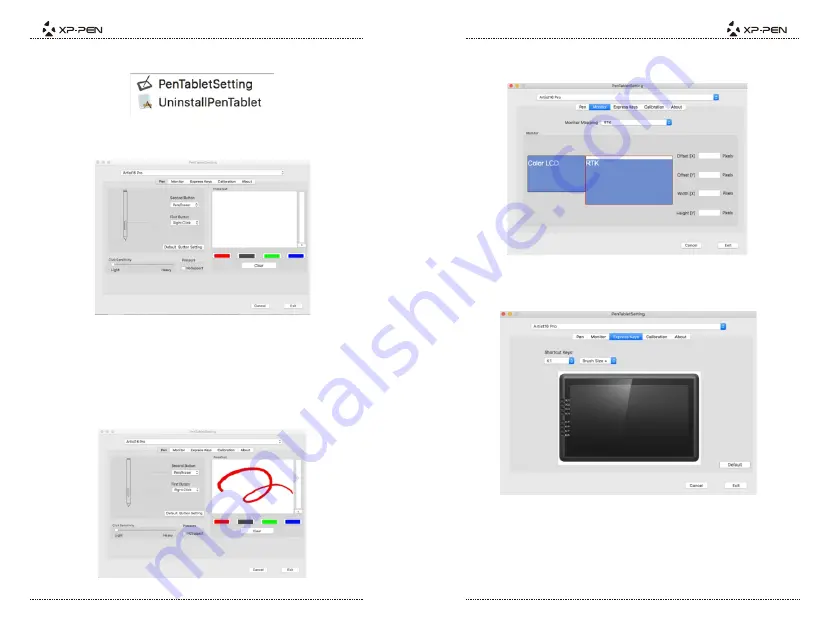
PAGE15
PAGE16
Настройка интерфейса драйвера
Картинка
5-12:
Настройка планшета
1.1.
Стилус
Картинка
5-13:
Стилус
“
Pressure No Support
” :Отсутствует чувствительности к нажатию.
В данной вкладке, Вы можете настроить функции боковых кнопок пера, настроить
чувствительность, а также уровень нажатия пера.
Нажмите кнопку “По умолчанию”, чтобы восстановить настройки по умолчанию.
Стилус
/
Ластик
Примечания
:
При нажатии на боковую кнопку ручки можно переключаться между функциями «Ручка» и
«Ластик». После переключения, на вашем экране ненадолго отобразится выбранная вами
функция.
Картинка
5-14:
Проверка силы нажатия
1.2.
Монитор
В кладке “Монитор” можете настроить ваш планшет как “Монитор 1” или “Монитор 2”
Картинка
5-15:
Монитор
1.3.
Горячие клавиши
горячих клавиш.
В окне “
Express Keys
” используйте
“Reset Customer De ned”
,чтобы настроить функцию
Картинка
5-16:
Клавиши
Express Keys
Вращение: В данной вкладке Вы можете повернуть дисплей
Artist
16
Pro
.
1.4.
Калибровка
В данной вкладке Вы можете настроить калибровку дисплея.
Нажмите Калибровку ,и следуйте инструкциям на экране.






























